Photoshop图片体积怎么缩小
来源:本站整理 更新时间:2023-01-28 07:05
很多小伙伴们在需要进行电脑端图片处理工作时都会使用到Photoshop这款软件,软件的功能非常的丰富,能够满足用户们不同的图片编辑需求,不过很多小伙伴们在修改完图片准备提取时发现图片的体积太大了,想要对图片进行压缩,该如何处理了?小编用以下文章为大家详细的介绍一下!

PS压缩图片教程分享
1.首先,请大家使用Photoshop软件打开需要进行压缩处理的图片文件,然后点击“图像-图像大小”菜单选项。

2.接下来,在打开的页面中选择“调整”选项,在下拉列表中调整图像分辨率,可以选择调整为比原始图片分辨率小一些即可。
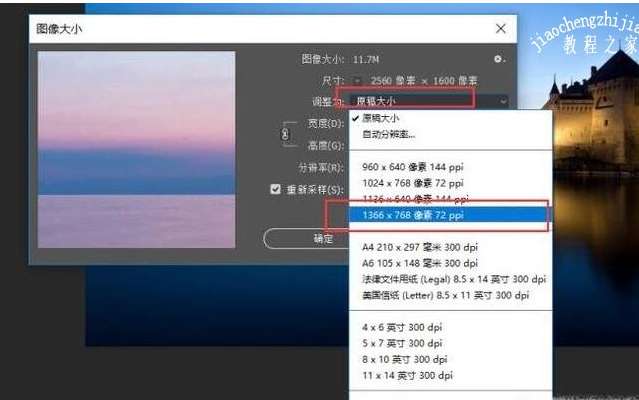
3.图片分辨率调整完毕之后,点击“确定”按钮,然后保存对该图片的更改。

4.接下来,点击页面上方“文件-存储为”选项,选择另存为图片。
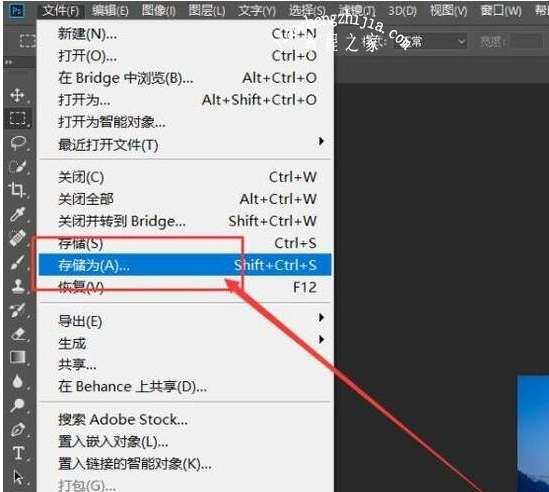
5.接下来,选择新文件的存储位置,可以顺便对新生成的图片文件重新命名。
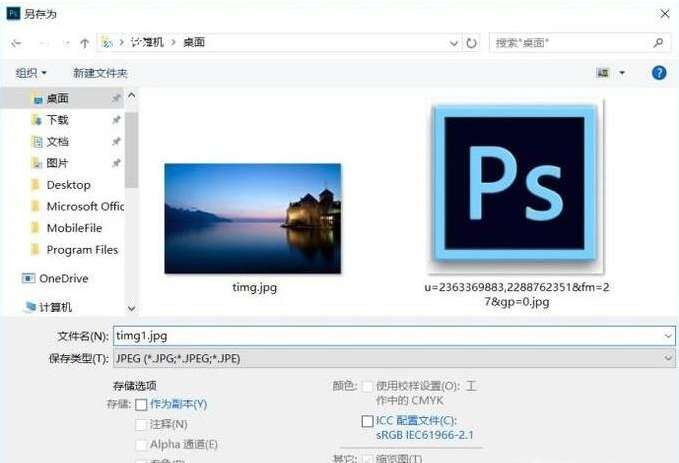
6.接下来,在弹出的文件品质调整方面,建议按照默认模式进行调整,不需要进行更改。
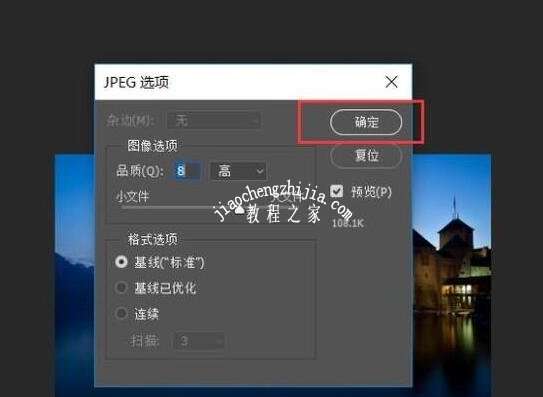
7.等文件存储完毕之后,对比文件存储之前和之后的大小,可以看出,图片文件已经被压缩成功。
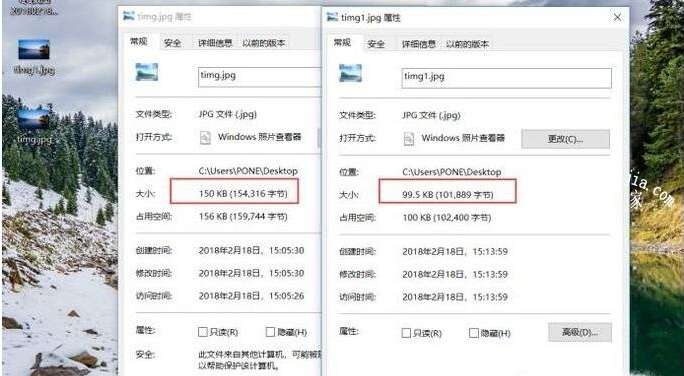

 PhotoShop手机版
PhotoShop手机版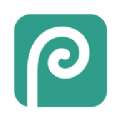 photopea图片编辑
photopea图片编辑 PhotoEditor
PhotoEditor photo图片编辑助手
photo图片编辑助手 Phosaic
Phosaic 花市文学网
花市文学网 包子漫画官方版
包子漫画官方版 亿听fm免费版
亿听fm免费版 追书大全
追书大全 古荒遗迹内置内置菜单版
古荒遗迹内置内置菜单版 斗罗大陆游戏有哪些
斗罗大陆游戏有哪些 斗罗大陆3龙王传说
斗罗大陆3龙王传说 斗罗大陆魂师对决游戏下载
斗罗大陆魂师对决游戏下载 斗罗大陆魂师对决
斗罗大陆魂师对决 斗罗大陆之死神降临
斗罗大陆之死神降临 斗罗大陆:魂师对决
斗罗大陆:魂师对决 斗罗大陆-斗神再临
斗罗大陆-斗神再临 3D手游
3D手游 接客出租车3d手游
接客出租车3d手游 射雕英雄传3D手游无限充值版
射雕英雄传3D手游无限充值版 九阴真经3D手游vivo版本
九阴真经3D手游vivo版本 天龙八部3d手游bt版
天龙八部3d手游bt版 三十六计手游
三十六计手游 和平精英
和平精英 量子特攻
量子特攻 模拟类手游
模拟类手游 叫我大掌柜
叫我大掌柜 江南百景图
江南百景图 动物餐厅
动物餐厅 家国梦
家国梦 石油大亨
石油大亨 大富豪3
大富豪3 小森生活
小森生活 大富翁6
大富翁6 听歌全部免费的软件大全
听歌全部免费的软件大全 跳舞的电音
跳舞的电音 梦幻恋舞
梦幻恋舞 炫舞浪漫爱
炫舞浪漫爱 炫舞吧舞法天女
炫舞吧舞法天女 劲舞团
劲舞团 音频提取器
音频提取器